Dockerfile理论+实战!!!
Posted
tags:
篇首语:本文由小常识网(cha138.com)小编为大家整理,主要介绍了Dockerfile理论+实战!!!相关的知识,希望对你有一定的参考价值。
Dockerfile概述?Dockerfile是docker中镜像文件的的描述文件,说的直白点就是镜像文件到底是由什么东西一步步构成的。
?例如:你在淘宝上买了一个衣架,但是卖家并没有给你发一个完整的衣架,而是一些组件和一张图纸,你按照这个图纸一步一步将衣架组装起来,就成了你所需要的样子。那么 Dockerfile 就是这张图纸,镜像文件就是你需要的这个衣架,Dockerfile 不建议随便命名,就用 Dockerfile。
?因此,Dockerfile其内部包含了一条条的指令,每一条指令构建一层,因此每一条指令的内容,就是描述该层应当如何构建。
Docker 执行 Dockerfile 的大致流程:
(1)docker从基础镜像运行一个容器;
(2)执行一条指令并对容器作出修改;
(3)执行类似docker commit的操作提交一个新的镜像层;
(4)docker再基于刚提交的镜像运行一个新容器;
(5)执行dockerfile中的下一条指令直到所有指令都执行完成。
不同阶段:
1、Dockerfile :是软件的原材料,需要定义一个Dockerfile,Dockerfile定义了进程需要的一切东西。Dockerfile涉及的内容包括执行代码或者是文件、环境变量、依赖包、运行时环境、动态链接库等等;
2、Docker镜像 :是软件的交付品,用Dockerfile定义一个文件之后,docker build时会产生一个Docker镜像,当运行 Docker镜像时,会真正开始提供服务;
3、Docker容器 :则可以认为是软件的运行态,容器是直接提供服务的。
Dockerfile 各参数详解:
| 指令 | 含义 |
|---|---|
| FROM 镜像 | 指定新镜像所基于的镜像,第一条指令必须为FROM指令,每创建一个镜像就需要一条FROM指令 |
| MAINTAINER 名字 | 说明新镜像的维护人信息 |
| RUN 命令 | 在所基于的镜像上执行命令,并提交到新的镜像中 |
| CMD [“要运行的程序”,”参数1”,”参数2”] | 指令启动容器时要运行的命令或者脚本,Dockerfile只能有一条CMD命令,如果指定多条则只能最后一条被执行 |
| EXPOSE 端口号 | 指定新镜像加载到Docker时要开启的端口 |
| ENV 环境变量 变量值 | 设置一个环境变量的值,会被后面的RUN使用 |
| ADD 源文件/目录 目标文件/目录 | 将源文件复制到目标文件,源文件要与Dockerfile位于相同目录中, 或者是一个URL |
| COPY 源文件/目录 目标文件/目录 | 将本地主机上的文件/目录复制到目标地点,源文件/目录要与Dockerfile在相同的目录中 |
| VOLUME [“目录”] | 在容器中创建一个挂载点 |
| USER 用户名/UID | 指定运行容器时的用户 |
| WORKDIR 路径 | 为后续的RUN、CMD、ENTRYPOINT指定 工作目录 |
| ONBUILD 命令 | 指定所生成的镜像作为一个基础镜像时所要运行的命令 |
| HEALTHCHECK | 健康检查 |
Dockerfile实战
1、构建sshd镜像
[root@localhost ~]# cd /opt/
[root@localhost opt]# mkdir sshd ##创建目录
[root@localhost opt]# cd sshd/
[root@localhost sshd]# vim Dockerfile ##编写dockerfile文件
FROM centos ##下载镜像
MAINTAINER this is sshd <xu> ##描述信息
RUN yum -y update
RUN yum -y install openssh* net-tools lsof telnet passwd
RUN echo ‘123456‘ | passwd --stdin root
RUN sed -i ‘s/UsePAM yes/UsePAM no/g‘ /etc/ssh/sshd_config
RUN ssh-keygen -t rsa -f /etc/ssh/ssh_host_rsa_key
RUN sed -i ‘/^sessions+requireds+pam_loginuid.so/s/^/#/‘ /etc/pam.d/sshd
RUN mkdir -p /root/.ssh && chown root.root /root && chmod 700 /root/.ssh
EXPOSE 22 ##端口
CMD ["/usr/sbin/sshd" , "-D"]
[root@localhost sshd]# docker build -t sshd:new . ##创建镜像
89432272695ab560b18de75a064428e4a7c4a52dfce223afd2e85132ae6c3c72
[root@localhost sshd]# docker run -d -P sshd:new ##创建映射和容器
[root@localhost sshd]# docker ps -a ##查看容器状态
CONTAINER ID IMAGE COMMAND CREATED STATUS PORTS NAMES
89432272695a sshd:new "/usr/sbin/sshd -D" 7 seconds ago Up 6 seconds 0.0.0.0:32768->22/tcp sad_fermi
[root@localhost sshd]# ssh localhost -p 32768 ##用ssh登录本地2、构建systemctl镜像
[root@localhost ~]# cd /opt/
[root@localhost opt]# mkdir systemctl ##创建目录
[root@localhost opt]# cd systemctl/
[root@localhost systemctl]# vim Dockerfile ##编写dockerfile文件
FROM sshd:new
ENV container docker ##环境
RUN (cd /lib/systemd/system/sysinit.target.wants/; for i in *; do [ $i == systemd-tmpfiles-setup.service ] || rm -f $i; done); rm -f /lib/systemd/system/multi-user.target.wants/*; rm -f /etc/systemd/system/*.wants/*; rm -f /lib/systemd/system/local-fs.target.wants/*; rm -f /lib/systemd/system/sockets.target.wants/*udev*; rm -f /lib/systemd/system/sockets.target.wants/*initctl*; rm -f /lib/systemd/system/basic.target.wants/*; rm -f /lib/systemd/system/anaconda.target.wants/*;
VOLUME [ "/sys/fs/cgroup" ]
CMD ["/usr/sbin/init"]
[root@localhost systemctl]# docker build -t systemd:lasted . ##创建镜像
[root@localhost systemctl]# docker run --privileged -it -v /sys/fs/cgroup/:/sys/fs/cgroup:ro systemd:lasted /sbin/init
##privateged container 内的root拥有真正的root权限,否则,container内的root只是外部的一个普通用户权限。
[root@localhost ~]# docker exec -it 23a50d568c75 bash ##进入容器
[root@23a50d568c75 /]# systemctl status sshd ##查看状态3、构建nginx镜像
[root@localhost ~]# cd /opt/
[root@localhost opt]# mkdir nginx ##创建Nginx目录
[root@localhost opt]# cd nginx/
[root@localhost nginx]# vim Dockerfile
FROM centos:7
MAINTAINER The is nginx <xu>
RUN yum install -y proc-devel gcc gcc-c++ zlib zlib-devel make openssl-devel wget
ADD nginx-1.12.2.tar.gz /usr/local
WORKDIR /usr/local/nginx-1.12.2/
RUN ./configure --prefix=/usr/local/nginx && make && make install
EXPOSE 80
EXPOSE 443
RUN echo "daemon off;">>/usr/local/nginx/conf/nginx.conf
WORKDIR /root/nginx
ADD run.sh /run.sh
RUN chmod 755 /run.sh
CMD ["/run.sh"]
[root@localhost nginx]# vim run.sh
#!/bin/bash
/usr/local/nginx/sbin/nginx ##开启Nginx服务
[root@localhost nginx]# mount.cifs //192.168.100.3/LNMP-C7 /mnt/ ##挂载镜像
Password for root@//192.168.100.3/LNMP-C7:
[root@localhost nginx]# cp /mnt/nginx-1.12.2.tar.gz ./ ##复制到当前目录下
[root@localhost nginx]# docker build -t nginx:new . ##创建镜像
[root@localhost nginx]# docker run -d -P nginx:new ##创建容器
228c1f5b8070d52c6f19d03159ad93a60d682a586c0b1f944dc651ee40576a3e
[root@localhost nginx]# docker ps -a ##查看容器
CONTAINER ID IMAGE COMMAND CREATED STATUS PORTS NAMES
228c1f5b8070 nginx:new "/run.sh" 9 seconds ago Up 8 seconds 0.0.0.0:32770->80/tcp, 0.0.0.0:32769->443/tcp busy_booth用浏览器访问网页
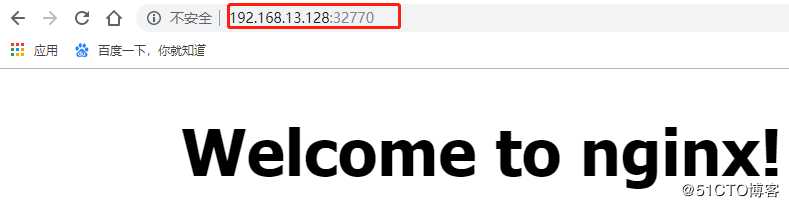
4、构建Tomcat镜像
[root@localhost opt]# mkdir tomcat
[root@localhost opt]# cd tomcat
[root@localhost tomcat]# cp /mnt/tomcat/jdk-8u91-linux-x64.tar.gz ./ ##复制到当前目录
[root@localhost tomcat]# cp /mnt/Tomcat1/tomcat/apache-tomcat-9.0.16.tar.gz ./
[root@localhost tomcat]# vim Dockerfile
FROM centos:7
MAINTAINER this is tomcat
ADD jdk-8u91-linux-x64.tar.gz /usr/local
WORKDIR /usr/local
RUN mv jdk1.8.0_91 /usr/local/java
ENV JAVA_HOME /usr/local/java ##设置环境变量
ENV JAVA_BIN /usr/local/java/bin
ENV JRE_HOME /usr/local/java/jre
ENV PATH $PATH:/usr/local/java/bin:/usr/local/java/jre/bin
ENV CLASSPATH /usr/local/java/jre/bin:/usr/local/java/lib:/usr/local/java/jre/lib/charsets.jar
ADD apache-tomcat-8.5.16.tar.gz /usr/local
WORKDIR /usr/local
RUN mv apache-tomcat-8.5.16 /usr/local/tomcat8
EXPOSE 8080
ENTRYPOINT ["/usr/local/tomcat8/bin/catalina.sh","run"]
[root@localhost tomcat]# docker build -t tomcat:centos . ##创建镜像
[root@localhost tomcat]# docker run --name tomcat01 -p 1234:8080 -it tomcat:centos /bin/bash
##创建容器利用浏览器访问
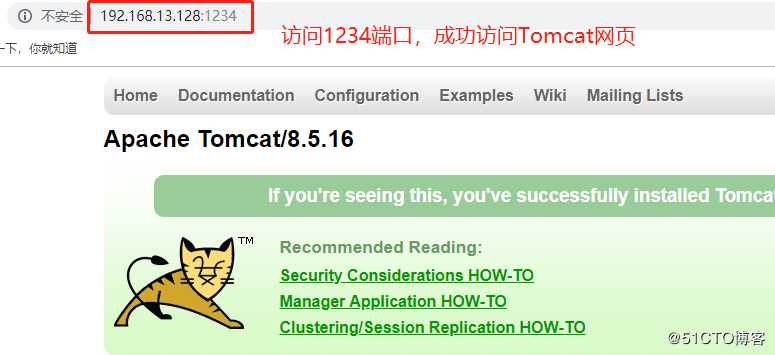
5、构建mysql镜像
[root@localhost opt]# mkdir mysql
[root@localhost opt]# cd mysql
[root@localhost mysql]# cp /mnt/mysql-boost-5.7.20.tar.gz ./ ##将压缩包复制到当前目录下
[root@localhost mysql]# vim my.cnf ##在当前目录下创建配置文件模板
[client]
port = 3306
default-character-set=utf8
socket = /usr/local/mysql/mysql.sock
[mysql]
port = 3306
default-character-set=utf8
socket = /usr/local/mysql/mysql.sock
[mysqld]
user = mysql
basedir = /usr/local/mysql
datadir = /usr/local/mysql/data
port = 3306
character_set_server=utf8
pid-file = /usr/local/mysql/mysqld.pid
socket = /usr/local/mysql/mysql.sock
server-id = 1
sql_mode=NO_ENGINE_SUBSTITUTION,STRICT_TRANS_TABLES,NO_AUTO_CREATE_USER,NO_AUTO_VALUE_ON_ZERO,NO_ZERO_IN_DATE,NO_ZERO_DATE,ERROR_FOR_DIVISION_BY_ZERO,PIPES_AS_CONCAT,ANSI_QUOTES
[root@localhost mysql]# vim Dockerfile ##编写dockerfile文件
FROM centos:7
RUN yum -y install ncurses ncurses-devel bison cmake make gcc gcc-c++
RUN useradd -s /sbin/nologin mysql
ADD mysql-boost-5.7.20.tar.gz /usr/local/src
WORKDIR /usr/local/src/mysql-5.7.20/
RUN cmake -DCMAKE_INSTALL_PREFIX=/usr/local/mysql -DMYSQL_UNIX_ADDR=/usr/local/mysql/mysql.sock -DSYSCONFDIR=/etc -DSYSTEMD_PID_DIR=/usr/local/mysql -DDEFAULT_CHARSET=utf8 -DDEFAULT_COLLATION=utf8_general_ci -DWITH_INNOBASE_STORAGE_ENGINE=1 -DWITH_ARCHIVE_STORAGE_ENGINE=1 -DWITH_BLACKHOLE_STORAGE_ENGINE=1 -DWITH_PERFSCHEMA_STORAGE_ENGINE=1 -DMYSQL_DATADIR=/usr/local/mysql/data -DWITH_BOOST=boost -DWITH_SYSTEMD=1 && make && make install
RUN chown -R mysql:mysql /usr/local/mysql/
RUN rm -rf /etc/my.cnf
ADD my.cnf /etc
RUN chown mysql:mysql /etc/my.cnf
ENV PATH=/usr/local/mysql/bin:/usr/local/mysql/lib:$PATH
WORKDIR /usr/local/mysql/
RUN bin/mysqld --initialize-insecure --user=mysql --basedir=/usr/local/mysql --datadir=/usr/local/mysql/data
RUN cp /usr/local/mysql/usr/lib/systemd/system/mysqld.service /usr/lib/systemd/system/
EXPOSE 3306
RUN echo -e "#!/bin/sh
systemctl enable mysqld" > /run.sh
RUN chmod 755 /run.sh
RUN sh /run.sh
CMD ["init"]
[root@localhost mysql]# docker build -t centos:mysql . ##创建镜像
[root@localhost mysql]# docker run --name=mysql_server -d -P --privileged centos:mysql
##创建容器
[root@localhost mysql]# docker ps -a
CONTAINER ID IMAGE COMMAND CREATED STATUS PORTS NAMES
998dc9797102 centos:mysql "init" About a minute ago Up About a minute 0.0.0.0:32768->3306/tcp mysql_server
[root@localhost mysql]# docker exec -it 998dc9797102 /bin/bash
[root@998dc9797102 mysql]# mysql
mysql> grant all privileges on *.* to ‘root‘@‘%‘ identified by ‘abc123‘;
mysql> grant all privileges on *.* to ‘root‘@‘localhost‘ identified by ‘abc123‘;
[root@localhost ~]# mysql -h 192.168.13.128 -u root -P 32768 -pabc123
Welcome to the MariaDB monitor. Commands end with ; or g.
Your MySQL connection id is 4
Server version: 5.7.20 Source distribution
Copyright (c) 2000, 2018, Oracle, MariaDB Corporation Ab and others.
Type ‘help;‘ or ‘h‘ for help. Type ‘c‘ to clear the current input statement.
MySQL [(none)]> 以上是关于Dockerfile理论+实战!!!的主要内容,如果未能解决你的问题,请参考以下文章